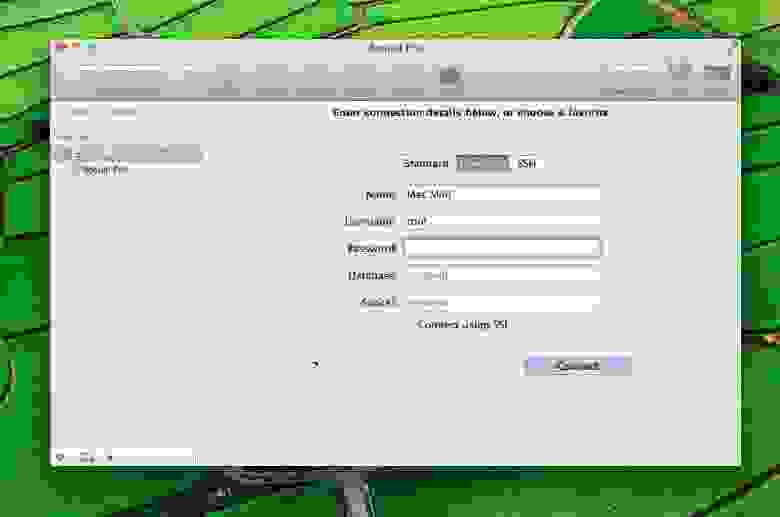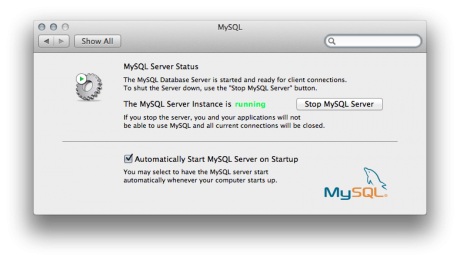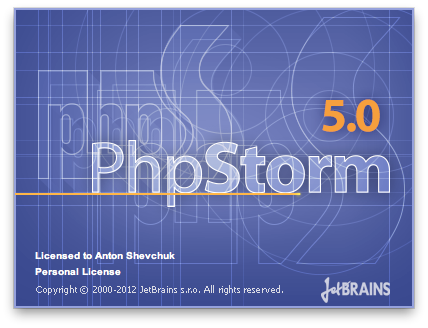Среда разработки php mac os
Установка окружения для разработки PHP на macOS и Linux
Настройка окружения PHP-разработчика в macOS
Пакетный менеджер
Скачивать и устанавливать весь требуемый софт мы будем с помощью пакетного менеджера Homebrew.
Пакетный менеджер — это инструмент, который значительно облегчает процесс установки любых программ. С Homebrew установка программы на компьютер сводится буквально к одной команде в терминале.
Но сам Homebrew тоже требуется установить, так как по умолчанию он не входит в состав операционной системы.
Понятная инструкция по его установке есть на главной странице этой программы. Выполните её и переходите к следующему шагу.
Установка PHP
Начнём с установки PHP-интерпретатора.
Все последующие команды выполняются через терминал.
Установить интерпретатор можно через одну простую команду:
Проверим, что всё установилось корректно:
Установка веб-сервера
PHP — это язык программирования, на котором можно создавать современные сайты. Обработкой запросов пользователей и отдачей им запрошенных страниц занимаются специальные программы — веб-сервера.
PHP работает в тесной связке с веб-сервером, так как именно последний обращается к нему и, в конечном счёте запускает наши сценарии. В общем, без веб-сервера нам никак не обойтись.
Поднять веб-сервер можно с помощью плагинов для редактора или настроить веб-сервер самостоятельно. Рассмотрим оба варианта.
Использование веб-сервера из редактора
Современные редакторы могут самостоятельно запускать сервер. В VS Code это можно сделать через плагин PHP Server, а в PHP Storm через — PHP Debug Server. По ссылкам есть инструкция с настройками. Для того, чтобы сервер стартовал, нужно чтобы локально был установлен php интерпретатор.
Установка nginx
Рассмотрим как установить веб-сервер самостоятельно.
Установим последнюю версию nginx:
Запускаем nginx, чтобы он работал в фоне и обслуживал наши запросы:
Проверяем, что всё установилось корректно, и nginx успешно работает на нашем компьютере:
откройте любой браузер и введите в адресной строке следующий URL:
в ответ вы должны увидеть страницу с текстом «Welcome to nginx!»
Интеграция PHP и веб-сервера
На этом шаге мы «подружим» PHP-интерпретатор и nginx, чтобы при запросе веб-страниц с расширением.php автоматически выполнялся php-сценарий и мы видели результат его работы в браузере.
Откройте конфигурационный файл nginx:
Добавим в конец документа перед закрывающей скобкой от блока http следующий код:
USERNAME нужно будет в двух местах заменить на имя вашего пользователя
Разрешим nginx читать содержимое нашего проекта
(*)Поменяйте USER на имя вашего пользователя и yeticave на папку вашего проекта
Для того, чтобы изменения применились на 80 порт, нужно перезагрузить сервер с доступом администратора командой:
Установка xdebug
Установить xdebug можно простой командой:
Проверка работы
Базовая настройка окружения закончена. Осталось проверить, что мы всё сделали правильно.
Создадим тестовый PHP-сценарий со следующим содержимым:
Установка MySQL в macOS
Актуальную версию MySQL для macOS можно загрузить с официальной страницы. Для удобства установки рекомендуется загружать DMG Archive. В этом случае процесс установки будет выполняться с помощью стандартного инсталлятора.
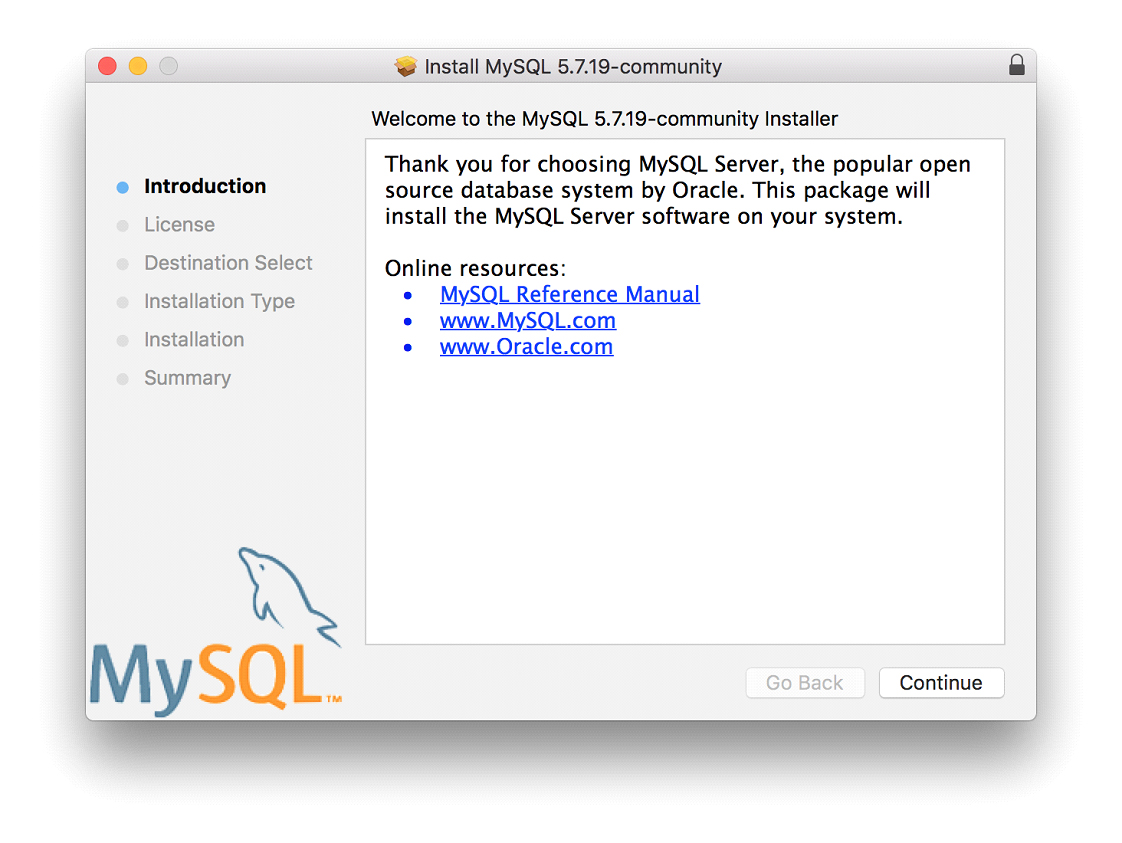
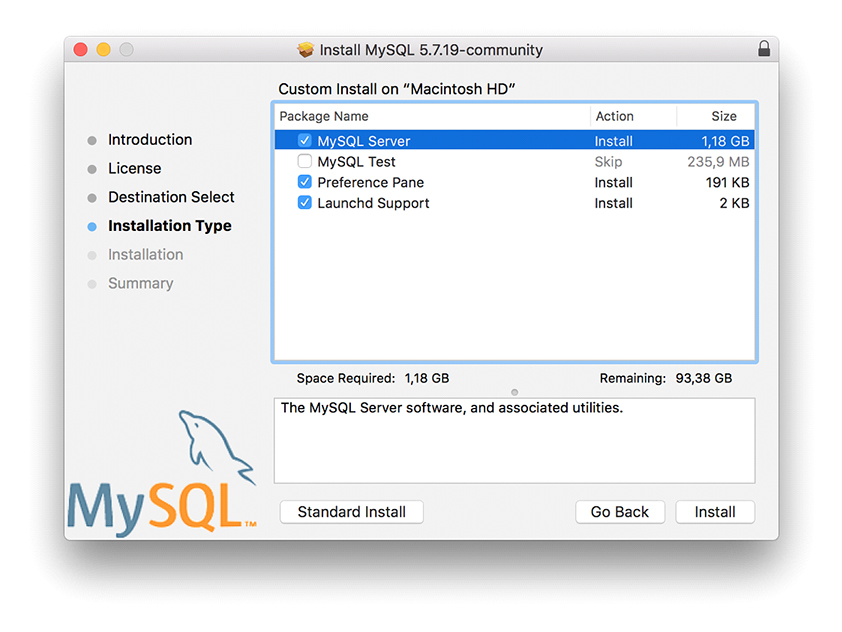
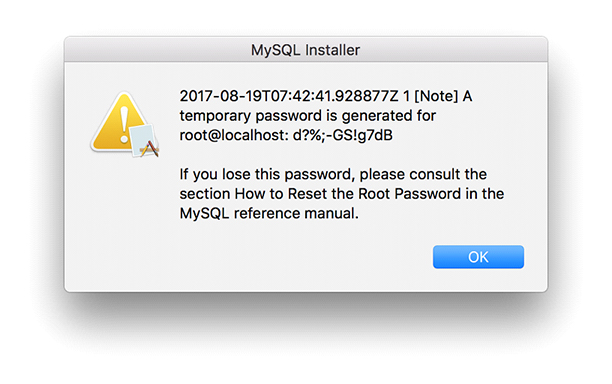
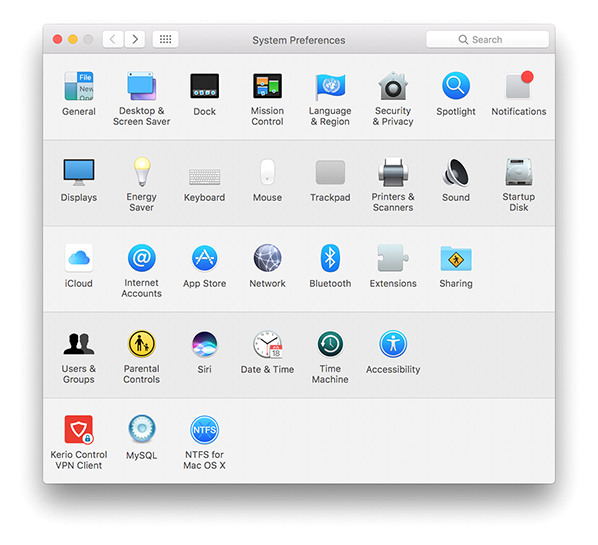

Чтобы протестировать соединение с MySQL и получить возможность выполнять базовые задачи, вам потребуется фирменная утилита от Oracle — MySQL Workbench. Установка утилиты выполняется стандартным для macOS способом: запускаем загруженный DMG и в окне инсталлятора перетаскиваем иконку MySQL Workbench в папку Application.
Для тестирования корректности установки MySQL запустим MySQL Workbench и попробуем установить соединение.
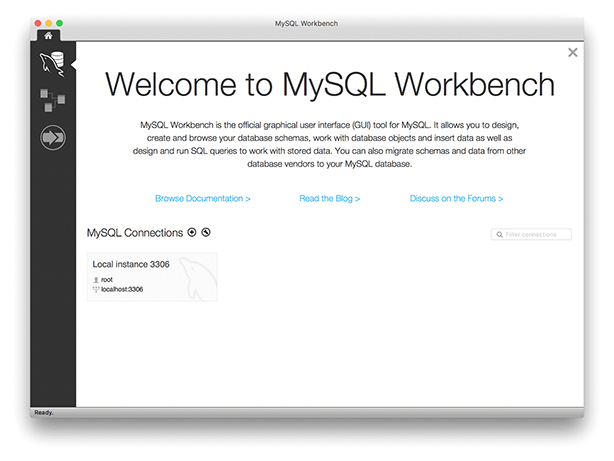
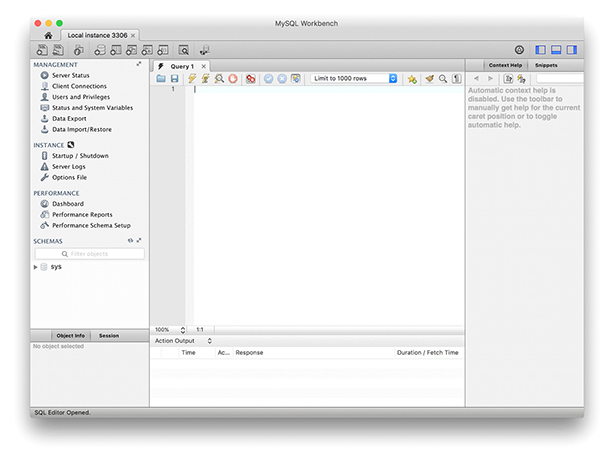
Установка на Linux
Настроить рабочее окружение для разработки на PHP в Linux возможно несколькими способами. Рассмотрим один из наиболее быстрых способов: настройка связки PHP плюс nginx.
Запустите приложение «Терминал». Ярлык на запуск доступен в менеджере приложений.
Установка PHP
Последним компонентом в настройке рабочего окружения станет PHP.
В окне терминала введите команду для установки php-fpm из репозитория.
Настройка xdebug
Сохраняем изменения ctrl + o и закрываем редактор nano ctrl + x.
Личный опыт Web разработки в Mac OS X
Web сервер
Apache предустановлен в Mac OS и для локальной разработки его более чем хватает.
Маленькая хитрость – если не нужен виртуальный хост, то очень помогает вот такой трюк:
Осталось кинуть проект в
/Sites/%имя_проекта% и открыть в браузере localhost/
%user_name%/%имя_проекта%
На крайний случай, если нужна полная копия production окружения всегда можно установить Vagrant.
PHP предустановлен в Mac OS. Если его версия устраивает, то просто включаем загрузку модуля php5_module:
Если не устраивает, то можно установить PHP по мануалу отсюда php-osx.liip.ch. Эта версия не заменит системную, сама найдет Apache и вообще установится в /usr/local/php5. Установка предельно проста – одна строка в консоли (пример для PHP 5.5):
MySQL
Установить MySQL можно несколькими способами, например, через Homebrew. Но компилировать из исходников MySQL только потому что это позволяет пакетный менеджер? Мне кажется что проще взять DMG архив с официального сайта и установить. После установки в Системных настройках появится вкладка MySQL:
FTP/SFTP
Кроме работы над основным проектом приходится отвлекаться и исправлять/доделывать что-то у клиентов. Обычно это чужой хостинг с доступом по FTP. Значит нужен FTP клиент. Выбор пал на Cyberduck: 

Почему Cyberduck? Потому что хранит пароли в Keychain, переведен на русский, бесплатен и поддерживает FTP, SFTP, WebDAV, Amazon S3, Google Cloud Storage и Rackspace Cloud Files.
MySQL клиент
Долго выбирал рать между MySQL Workbench и Sequel Pro. В силу легкости победил Sequel Pro.
Почему локальное приложение а не phpmyadmin или mysql в консоли хостинга? Потому что все курируемые базы в одном месте и не надо при задаче «посмотри что там в базе у клиента » открывать консоль, SSH и вспоминать пароли. Да, это удаленное подключение и MySQL на хостинге смотрит наружу. Но доступ по IP или SSH туннель спасают отца русской демократии.
Возможностей у программы достаточно много, лучше почитать на официальном сайте.
Sublime Text
Без него никуда. Маленькая хитрость в настройках:
По-умолчанию выставлено в TRUE и из-за этого Cyberduck открывает новые файлы в новом окне, а не в новой вкладке существующего окна.
Теперь жмем CMD + B и результат работы кода появится в консоли Sublime Text.
Конечно, можно еще начать петь дифирамбы тач-жестам и полноэкранному режиму приложений, но это выходит за рамки статьи.
Best PHP IDE for Mac? (Preferably free!) [closed]
3 Answers 3
Here’s the lowdown on Mac IDE’s for PHP
NetBeans Free! Plus, the best functionality of all offerings. Includes inline database connections, code completion, syntax checking, color coding, split views etc. Downside: It’s a memory hog on the Mac. Be prepared to allow half a gig of memory then you’ll need to shut down and restart.
Komodo A step above a Text Editor. Does not support database connections or split views. Color coding and syntax checking are there to an extent. The project control on Komodo is very unwieldy and strange compared to the other IDEs.
Aptana The perfect solution. Eclipsed based and uses the Aptana PHP plug in. Real time syntax checking, word wrap, drag and drop split views, database connections and a slew of other excellent features. Downside: Not a supported product any more. Aptana Studio 2.0+ uses PDT which is a watered down, under-developed (at present) php plug in.
Coda Created by Panic, Coda has nice integration with source control and their popular FTP client, transmit. They also have a collaboration feature which is cool for pair-programming.
PhpEd with Parallels or Wine. The best IDE for Windows has all the feature you could need and is worth the effort to pass it through either Parallels or Wine.
Dreamweaver Good for Javascript/HTML/CSS, but only marginal for PHP. There is some color coding, but no syntax checking or code completion native to the package. Database connections are supported, and so are split views.
I’m using NetBeans, which is free, and feature rich. I can deal with the memory issues for a while, but it could be slow coming to the MAC.
Cheers! Korky Kathman Senior Partner Entropy Dynamics, LLC
PHP разработчику под MacOS // PHP
Так сложилась ситуация, что я стал Mac’оводом… Наиграться с MacOS я успел за пару месяцев, пора переходить к работе — о том что и как я сетапил и пойдёт речь.
Небольшое лирическое отступление – ноут у меня шёл с предустановленной MacOS 10.7 aka Lion, дабы не заморачиваться с установкой был установлен
MacPorts (менеджер пакетов), а с него уже устанавливалась связка Apache+PHP+MySQL и всё работало, пока я не решил обновить систему до Mountain Lion – после оного всё сломалось, то апач не тот, то мускуль отпадает, переустановка через port не помогала — тратить на это время мне не хотелось, поэтому пошёл в обход
Hosting
Из коробки с MacOS идёт Apache 2.2.22 и устаревший PHP 5.3.15, при этом модуль PHP отключён, а DocumentRoot смотрит куда-попало. Если вас эта среда устраивает, а работать вы всегда будете лишь над одним проектом, то вам потребуется лишь изменить httpd.conf:
Изменили, сохранили, перезапустили:
Apache
Меня ситуация с одним проектом совсем не устраивает, поэтому лезем в настройки виртуальных хостов и прописываем хост для каждого проекта, говорим куда смотреть и где искать… Та ну его, я балованный, я не люблю править конфиги ручками, поэтому чуток погугля был найдет скрипт, который будет делать это за меня — https://github.com/pgib/virtualhost.sh. Работать с ним достаточно просто:
PHP версии 5.3 мне не подходит, надо поновее — 5.4, но на MacOS нельзя просто взять и обновить PHP… Для таких страждущих уже всё придумали — взгляните на ресурс http://php-osx.liip.ch/ — там есть простая инструкция по установке:
Если никому не доверяете – то можете сами просмотреть данный скрипт, либо устанавливать вручную
В результате получим следующее:
Если уж упомянул о возможности обновить «ручками» — то вот вам руководство к действию: Upgrading the Native PHP Installation on OS X Mountain Lion (ага, и картинку я тоже у них взял)
MySQL
Устанавливаем всё перечисленное, хотя установка панели управления – это дело вкуса:
В любом случае у вас будет консоль, стартуем сервер:
Дабы каждый раз с путём не заморачиваться – пропишите его в PATH:
Применяем наши изменения:
Проверяем что всё работает как надо:
И ещё момент — не зубудьте задать пароль для root’а 🙂
Ну мой выбор IDE очевиден — PHPStorm — имхо, лучшая PHP IDE на данный момент, голосую за неё рублём:
MySQL Manager
Для работы с базой данных я использую SQLYog Enterprise — приобретена данная версия ради двух «платных» фич: туннели разных мастей для соединения и синхронизация БД (весь остальной функционал есть и в Community Edition). С данным менеджером лишь одна беда — он доступен лишь под Windows, для установки оного под MacOS потребуется Wine + XQuartz — с такой связкой SQLYog замечательно работает.
Я думаю, те немногие, что столкнутся с данной проблемой, справятся с установкой и без посторонней помощи 🙂
В комментариях подсказали ещё Sequel Pro — хорош для работы с localhost, да и SSH туннель поддерживает, бесплатный. Мне не совсем подходит, т.к. нет туннеля по HTTP (это очень выручает, когда доступ лишь по FTP) и синхронизация между серверами БД тоже отсутствует 🙁
Есть ещё вариант использовать phpMyAdmin, но это совсем крайний случай, я когда на него смотрю мне и работать не хочется
На этом «пост-памятку» закончу, возможно в дальнейшем я его дополню, или дополнят мои читатели, используя комментарии 😉
Apache NetBeans 12.4
Для работы с этим учебным курсом требуются программное обеспечение и ресурсы, перечисленные ниже.
Пакет загрузки PHP
| В пакет MAMP входят веб-сервер Apache, модуль PHP и база данных MySQL. Mac OS X 10.5 и более поздние версии включают в себя базу данных MySQL и сервера Apache с поддержкой PHP. Разумеется, встроенную базу данных и сервер можно настроить и в IDE, но универсальный пакет MAMP представляет собой более удобное и простое решение. |
Установка и настройка MAMP
Загрузите последнюю версию MAMP.
Нажмите «Предпочтения». На открывшейся панели «Предпочтения» перейдите на вкладку «Порты».
Регистрация базы данных MySQL для MAMP
IDE взаимодействует с базами данных в окне «Службы» (⌘-5). Базу данных MySQL для MAMP можно зарегистрировать следующим образом:
Щелкните правой кнопкой мыши узел «Базы данных > MySQL Server» и выберите «Свойства». Отображается диалоговое окно «Свойства MySQL Server». В этом диалоговом окне можно настроить все параметры MySQL.
Введите имя хоста для сервера баз данных, номер порта, имя пользователя и пароль. Все эти данные отображаются на странице приветствия MAMP при запуске сервера и базы данных. При локальном запуске MAMP по умолчанию используются следующие параметры:
*Имя хоста для сервера: * localhost
*Номер порта сервера: * 3306
*Имя администратора: * root
*Пароль администратора: * root
*Путь/URL средства администрирования: * /Applications/MySQL Tools/MySQLWorkbench.app (папка установки MySQL Workbench по умолчанию)
*Путь для команды запуска: * /Applications/MAMP/bin/startMysql.sh
*Путь для команды останова: * /Applications/MAMP/bin/stopMysql.sh
Если в качестве инструмента администрирования сервера MySQL планируется использовать MySQL Workbench, необходимо указать сокет для подключения к базе данных MAMP. Запустите MySQL Workbench. В разделе «Администрирование сервера» на главной странице выберите «Новый экземпляр сервера».
Создание проектов PHP
IDE запоминает указанный путь и использует его в последующих проектах. Более подробные инструкции по созданию проектов PHP в NetBeans IDE см. в разделе Настройка проекта PHP.
Включение расширения Xdebug в MAMP
Чтобы включить расширение Xdebug в MAMP:
Откройте файл php.ini в редакторе. Этот файл находится в папке
Найдите раздел [Zend] и закомментируйте в нем все строки.
Найдите раздел [xdebug] и активируйте Xdebug (замените xxxxxxxx фактическим номером). Добавьте в конец файла php.ini следующий раздел (если он отсутствует).
Пояснения см. в разделе «Связанные настройки» документа Удаленная отладка Xdebug.
Обратите внимание, что на предыдущем этапе был указан удаленный порт Xdebug 9000. Этот порт отладчика используется в NetBeans по умолчанию. Чтобы проверить номер порта, выберите «NetBeans > Предпочтения» в главном меню, затем выберите PHP в окне «Параметры».
При необходимости здесь можно изменить порт отладчика.
Откройте панель управления MAMP и перейдите на вкладку «PHP». Снимите флажок для параметра Zend Optimizer.
Запустите (или перезапустите) сервер Apache MAMP.
Отладка проектов PHP
Если требуется временно приостановить отладчик на первой строке кода, включите соответствующий параметр в окне Параметры PHP.
Во время активного сеанса отладчика панель инструментов отладчика отображается над редактором.
Чтобы проверить, активен ли сеанс отладки PHP, также можно открыть окно «Сеансы». Выберите «Окно > Отладка > Сеансы» в главном меню.
См. также
Для получения дополнительных сведений о технологии PHP на сайте netbeans.org можно воспользоваться следующими материалами:
Редактор PHP в NetBeans IDE 6.9-7.0. Экранная демонстрация поддержки нового редактора PHP.
Отладка исходного кода PHP В этом документе описан процесс отладки исходного кода в IDE с помощью Xdebug.
Создание приложения CRUD. Этот учебный курс, состоящий из 9 частей, включает в себя демонстрации и инструкции по созданию приложений CRUD с помощью редактора PHP в IDE.
Развертывание приложения PHP на удаленном веб-сервере. Этот документ содержит инструкции по развертыванию приложений PHP на удаленном сервере с хостинговой учетной записью.